Overlay-uitbreiding configureren op SPA500S begeleidende console die is aangesloten op SPA500 Series IP-telefoon
Doel
De begeleidende console helpt de uitbreidingsaantallen van de SPA500 Series IP-telefoons te verhogen. Met behulp van een overlay knop kunt u gemakkelijk tot 25 lijnen in één enkele knop in kaart brengen die het gebruik van beperkte knoppen op een IP-telefoon overbrugt. Om een overlay-extensie te configureren zijn ten minste twee normale, gedeelde of centrale kantoorlijnverlengingen nodig.
Dit artikel legt uit hoe u een Overlay-extensie op SPA500S kunt configureren met behulp van SPA500 Series IP-telefoons die zijn aangesloten op een UC500 Series apparaat.
Opmerking: Om een overlay-knop te configureren op een SPA500S Attendant Console die is aangesloten op SPA500 Series IP-telefoon, moet u eerst Extension Mobility User Profile configureren voor dual line. Omdat octale lijnen geen overlay-toetsen ondersteunen. Raadpleeg Configuration of Extension Mobility Feature op UC500 Series voor meer informatie over het configureren van het Extension Mobility Gebruikersprofiel. SPA500DS zal niet werken met de UC500 Series Unified Communications-apparaten en zal alleen werken met UC320 Unified Communications-apparaat.
Toepasselijke apparaten
· SPA500S begeleidende console
· SPA500 Series IP-telefoon
Softwareversie
· v8.6.0 [ UC540 ]
· v3.2(1) [ Cisco Configuration Assistant ]
· SPA525g-7-4-9c [SPA509G IP-telefoon]
Configuratie van overlay-uitbreiding
Stap 1. Kies in Cisco Configuration Assistant (CA) de optie Configureren > Telefonie > Gebruikers/uitbreiding > Gebruikers en telefoons. De pagina Gebruikers en telefoons wordt geopend:
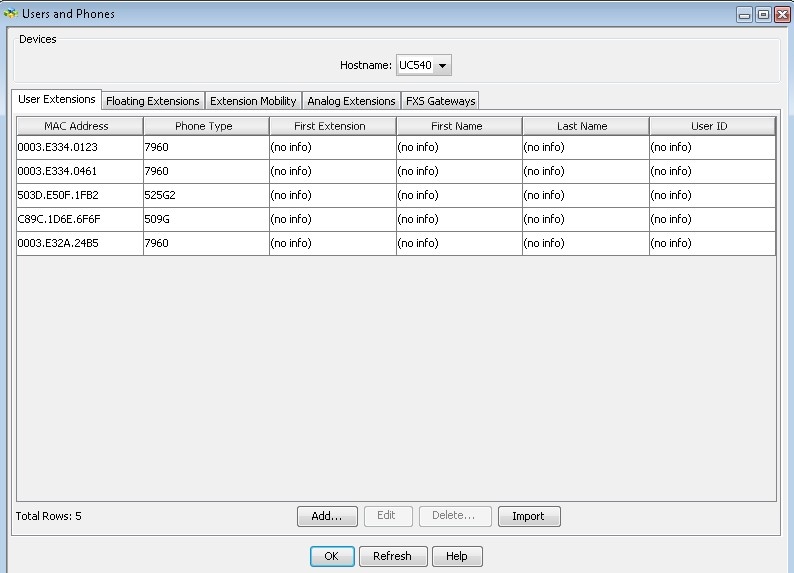
Stap 2. Kies het juiste apparaat in de vervolgkeuzelijst Hostname.
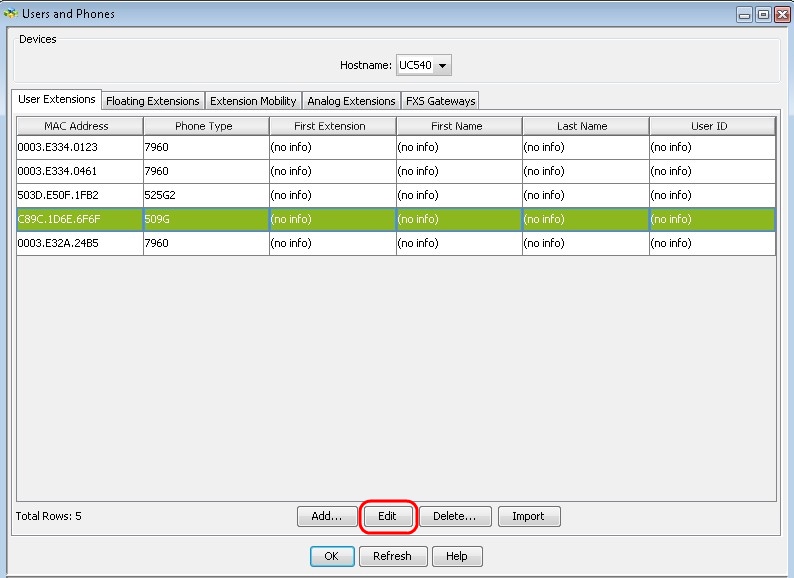
Stap 3. Klik op de gewenste telefoon onder het tabblad Gebruikersuitbreiding en klik op Bewerken. Het venster Telefoon bewerken verschijnt:

Opmerking: wanneer u de SPA500S voor het eerst gebruikt, moet u deze toevoegen. Als u meer wilt weten over het toevoegen van SPA500S, raadpleegt u het artikel SPA500S Attendant Console die is aangesloten op SPA500 Series IP-telefoon.
Stap 4. Klik op de knop die u als overlay-knop wilt gebruiken in de vervolgkeuzelijst Knop Toewijzingen en kies Overlay in de vervolgkeuzelijst Knop Type.
Stap 5. Controleer Call Waiting inschakelen als u de overlay-knop wilt configureren met de functie Call Waiting. Het zal een vraag wachtende toon spelen als de bekledingsuitbreiding reeds in gebruik is en een andere vraag komt.

Stap 6. Kies de extensies die u als overlay wilt gebruiken uit de Beschikbare uitbreidingen naar de Geselecteerde Uitbreidingen met behulp van de knop Alles selecteren en de pictogrammen Links en Rechts.
Stap 7. (Optioneel) Herschik de geselecteerde extensie met behulp van de pictogrammen Omhoog en Omlaag.
Stap 8. (Optioneel) Voer een beschrijvende naam in voor de overlay-extensies die in de IP-telefoon in het veld Overlay Button Label moeten worden weergegeven.
Stap 9. Klik op OK om de instellingen op te slaan.
Revisiegeschiedenis
| Revisie | Publicatiedatum | Opmerkingen |
|---|---|---|
1.0 |
12-Dec-2018
|
Eerste vrijgave |
 Feedback
Feedback